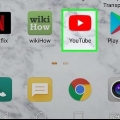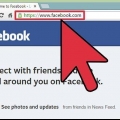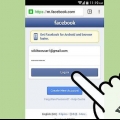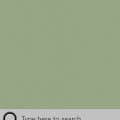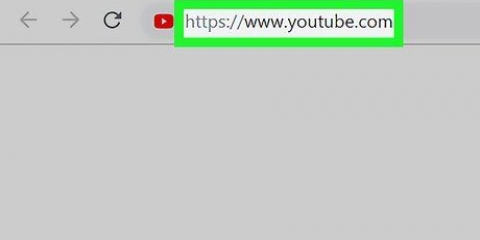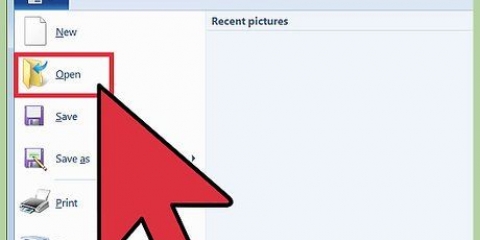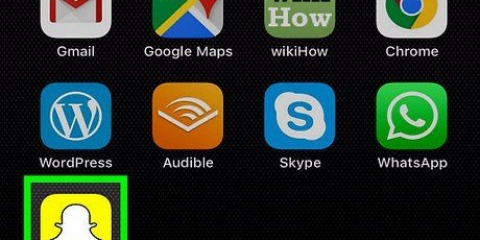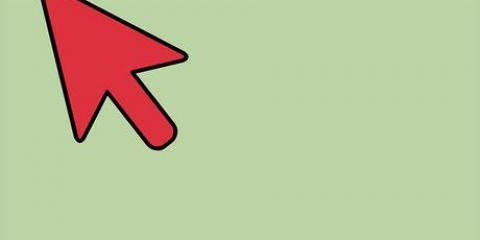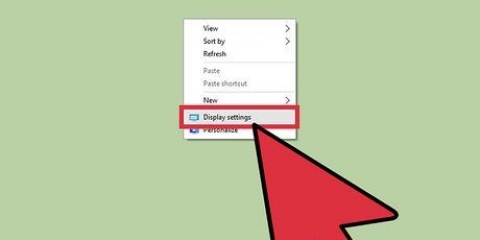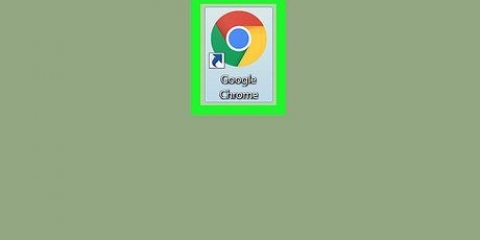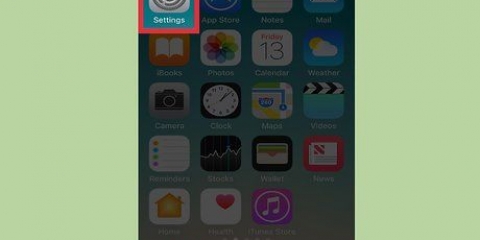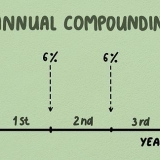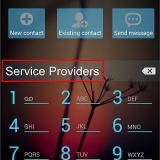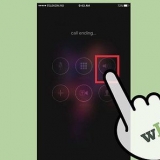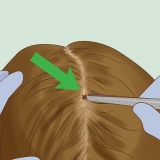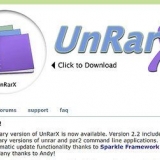Skift dit profilbillede på en mac-computer
Indhold
Profilbilledet på din Macintosh (Mac)-computer er også kendt som dit brugerbillede. Dette vises, når du logger ind på din Mac-konto for første gang, og når du bruger programmer som iChat og Adressebog. Selvom dit profilbillede normalt vælges, når du konfigurerer din Mac-computer første gang, kan du til enhver tid ændre dit profilbillede via menuen Systemindstillinger.
Trin
Del 1 af 3: Sådan får du adgang til en brugers profilbillede

1. Åbn Apple-menuen. Klik på `Systemindstillinger` og klik derefter på `Brugere` & grupper".

2. Log ind som administrator. Du skal først klikke på et hængelåsikon for at låse det op og derefter indtaste en administrators navn og adgangskode.

3. Vælg den brugerkonto, du vil ændre. klik på billedet. Dette åbner en menu, der giver dig mulighed for at ændre kilden til dit billede.
Et alternativ er blot at trække og slippe billedet til din brugerkonto.
Del 2 af 3: Valg af kilde til et billede

1. Vælg en kategori til billedet. Indstillinger inkluderer "Standard" (billeder, der fulgte med OS X), "Seneste" (brugeres nyligt brugte billeder) og "Linket" (billeder af dine kontakter). Du kan også vælge "Ansigter" for at lade OS X automatisk registrere og udtrække ansigter fra dine gemte billeder. Vælg "iCloud Fotos" for at bruge et billede, du har uploadet til iCloud. Se nedenfor, hvis du vil bruge et billede, som du tager direkte foran din computer.
- Du skal aktivere iCloud Photo Library, før du kan bruge det som en kilde til profilbilleder. Åbn Apple-menuen, klik på "Systemindstillinger", derefter "iCloud" og derefter "Indstillinger" (ved siden af "Billeder). Vælg "iCloud Fotobibliotek".

2. Klik på `Rediger` på knappen under udvalget af billeder. Dette giver dig mulighed for at zoome ind på en del af billedet og beskære det endelige profilbillede.

3. Klik på det foto, du vil bruge, og klik derefter på `Udført`. Profilbilledet for den bruger, du valgte, vil nu blive ændret.
Del 3 af 3: Brug af et billede direkte fra et webcam

1. Klik på `Kamera` i menuen, der vises, sammen med andre billedkildeindstillinger, efter du har klikket på brugerens billede.

2. Klik på kameraknappen, der vises. Kameraet, der er installeret på din computer, tager et billede efter tre sekunder.

3. Klik på `Rediger` på knappen under dit billede. Beskær billedet om nødvendigt.

4. Klik på `Udført`. Profilbilledet for den bruger, du valgte, vil nu blive ændret.
Artikler om emnet "Skift dit profilbillede på en mac-computer"
Оцените, пожалуйста статью
Lignende
Populær